Cum se elimină zerourile finale din număr în Excel?
În acest tutorial, introduc metodele de eliminare a zerourilor finale după zecimale sau același număr de zerouri finale în celule ca în capturile de ecran de mai jos.
| Eliminați zerourile finale după punctul zecimal | Eliminați același număr de zerouri de numărare din numere |
 |
 |
Eliminați zerourile finale din numerele zecimale prin formatarea celulelor
Eliminați același număr de zerouri finale din numere după formulă
Eliminați zero-urile din celule de către Kutools pentru Excel![]()
Eliminați zerourile finale din numerele zecimale prin formatarea celulelor
Pentru a elimina zerourile finale după punctul zecimal, puteți formata celulele într-un format personalizat.
1. Selectați celulele pe care doriți să le eliminați după zero, după clic dreapta pentru a selecta Celule de format din meniul contextual.
2. În Celule de format dialog, sub Număr , selectați pachet personalizat din Categorii casetă listă, apoi tastați 0. ### în Tip caseta de text din secțiunea din dreapta.
3. clic OK.
Eliminați același număr de zerouri finale din numere după formulă
Dacă doriți să eliminați același număr de zerouri finale din numere, puteți aplica o formulă pentru a o rezolva.
Selectați o celulă adiacentă numărului pe care îl utilizați, tastați această formulă = STÂNGA (D1, LEN (D1) -3) * 1, D1 este celula din care veți elimina zerourile finale, 3 este numărul sau zerourile pe care doriți să le eliminați. Apoi trageți mânerul de umplere peste celule pentru a aplica această formulă.
Eliminați zero-urile din celule de către Kutools pentru Excel
Dacă doriți să eliminați zerourile din partea de sus, puteți aplica Kutools pentru Excel'S Eliminați zero-urile principale utilitar pentru a elimina toate zerourile de la început cu un singur clic.
| Kutools pentru Excel, cu mai mult de 300 funcții la îndemână, vă face munca mai ușoară. |
După instalare Kutools pentru Excel, faceți următoarele:(Descărcați gratuit Kutools pentru Excel acum!)
Selectați celulele pe care doriți să le utilizați, faceți clic pe Kutools > Text > Eliminați zero-urile principale.

Apare un dialog pentru a vă reaminti câte celule sunt operate. Clic OK să o închidă.
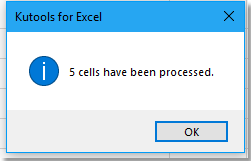
Acum, zero-urile din partea de sus au fost eliminate imediat.
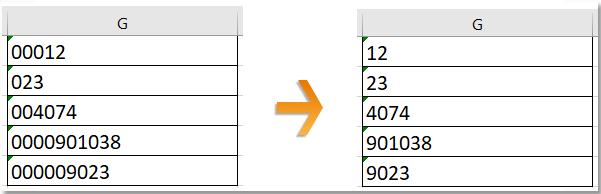
Demo
Cele mai bune instrumente de productivitate de birou
Îmbunătățiți-vă abilitățile Excel cu Kutools pentru Excel și experimentați eficiența ca niciodată. Kutools pentru Excel oferă peste 300 de funcții avansate pentru a crește productivitatea și a economisi timp. Faceți clic aici pentru a obține funcția de care aveți cea mai mare nevoie...

Fila Office aduce interfața cu file în Office și vă face munca mult mai ușoară
- Activați editarea și citirea cu file în Word, Excel, PowerPoint, Publisher, Access, Visio și Project.
- Deschideți și creați mai multe documente în filele noi ale aceleiași ferestre, mai degrabă decât în ferestrele noi.
- Vă crește productivitatea cu 50% și reduce sute de clicuri de mouse pentru dvs. în fiecare zi!
